在日常生活中,我们越来越依赖于家庭Wi-Fi来进行工作、学习和娱乐。然而,有时我们可能会忽视网络安全的重要性。为了保护您的个人信息和避免不必要的风险,重新设置家庭Wi-Fi密码是一个必要的步骤。本文将为您提供一份简单易懂的指南,教您如何重新设置家庭Wi-Fi密码,以增强网络安全。
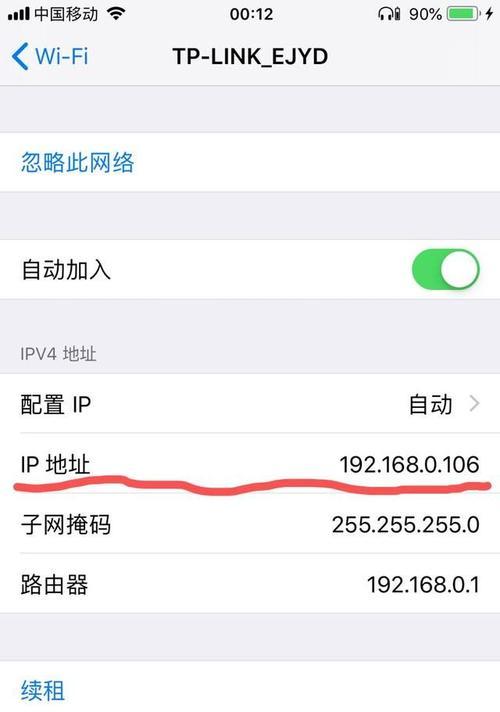
1.确定当前Wi-Fi密码是否安全
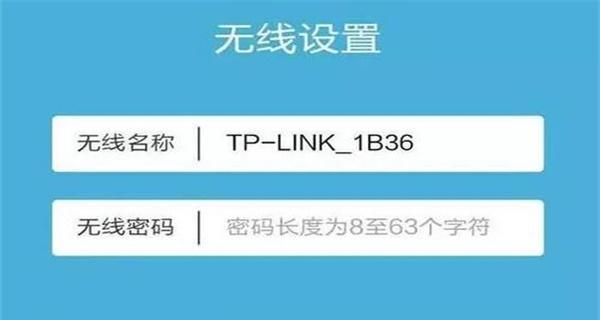
在重新设置Wi-Fi密码之前,首先要确定当前密码是否足够安全。一个安全的Wi-Fi密码应该包含字母、数字和符号,并且长度不少于8个字符。
2.登录您的路由器管理界面
要重新设置家庭Wi-Fi密码,首先需要登录到您的路由器管理界面。打开您的浏览器,输入路由器的IP地址,并输入管理员用户名和密码。
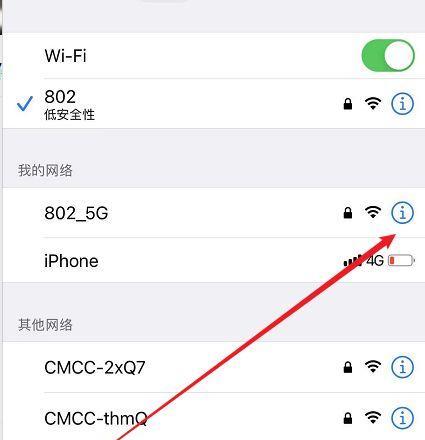
3.寻找“无线设置”或“Wi-Fi设置”选项
在路由器管理界面上,寻找名为“无线设置”或“Wi-Fi设置”的选项。这个选项通常在路由器设置的顶部或侧边栏中。
4.进入无线设置页面
点击“无线设置”或“Wi-Fi设置”选项,进入无线设置页面。在这个页面上,您将看到当前的Wi-Fi网络名称(SSID)和密码。
5.选择更改密码选项
在无线设置页面上,寻找名为“更改密码”或“修改密码”的选项。点击这个选项,进入更改密码的页面。
6.输入新密码
在更改密码的页面上,输入您想要设置的新密码。确保密码符合安全要求,并且容易记住。
7.确认新密码
在确认新密码的字段中,再次输入您刚刚设置的新密码。确保两次输入的密码完全一致。
8.保存设置
确认新密码后,点击“保存”或“应用”按钮,以保存您的设置。
9.重新连接Wi-Fi网络
完成密码更改后,您的设备将自动断开与Wi-Fi网络的连接。在设备的Wi-Fi设置中,选择您的家庭Wi-Fi网络,并输入新的Wi-Fi密码,重新连接网络。
10.更新其他设备的Wi-Fi密码
重新设置家庭Wi-Fi密码后,您需要记得更新所有连接到该网络的设备的Wi-Fi密码,以确保它们可以继续正常连接。
11.增强网络安全性
重新设置家庭Wi-Fi密码只是网络安全的一个步骤。为了进一步增强网络安全性,您可以考虑启用网络加密、隐藏Wi-Fi名称、定期更改密码等措施。
12.设定密码保护的路由器管理界面
为了避免他人未经授权地更改您的Wi-Fi密码,建议您设定密码保护的路由器管理界面。这样,只有输入正确的管理员用户名和密码,才能进入路由器设置。
13.定期更改Wi-Fi密码
定期更改Wi-Fi密码是保护网络安全的一项重要措施。建议您每隔几个月重新设置一次密码,以增加破解密码的难度。
14.提醒家庭成员和客人
在重新设置Wi-Fi密码后,提醒家庭成员和经常来访的客人更新他们设备中保存的Wi-Fi密码,并确保他们了解新密码的变化。
15.确保其他网络设备的安全性
重新设置Wi-Fi密码是重要的,但也要确保其他网络设备(如电脑、手机、平板等)的安全性。及时更新操作系统和应用程序,安装可靠的防病毒软件,并定期进行系统扫描。
通过重新设置家庭Wi-Fi密码,我们可以提高网络安全性,保护个人信息。同时,我们还应该采取其他措施,如设定密码保护的路由器管理界面和定期更改Wi-Fi密码,以进一步增强网络的安全性。记住,网络安全是我们每个人的责任。

























